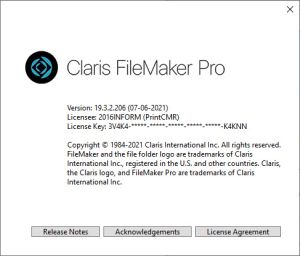|
FileMaker Pro, mikä se on?
PrintCMR on kehitetty FileMaker Prolla.
Aivan kuten Excel on ohjelma, jossa on Excel Sheet -toiminto, FileMaker Pro on ohjelma, jossa PrintCMR on rakennettu toiminnallisuudeksi.
Versioon 16 asti PrintCMR rakennettiin FileMaker Pron ilmaisella "Runtimer" -ohjelmalla. Valitettavasti FileMaker on lopettanut tämän Runtimerin tarjoamisen uusimmassa versiossa.
Hinnoittelun vuoksi tämä "Runtimer" -versio toimitetaan edelleen Windowsille (hieman vanhempi FileMaker -versio), ja myös FM Pro -versio on lisätty (aina uusin versio).
Windows: FM Pro vai ei?
Uusi vaihtoehto on käyttää FileMaker Prota (menetelmä 2).
Tämä FM Pro -versio ratkaisee jatkuvan ongelman, joka koskee "kiinalaisia kirjaimia" PrintCMR.
Ongelma, joka ilmenee yhdessä Adobe PDF: n kanssa.
Napsauta tätä saadaksesi "kiinalaiset merkit" -ongelman.
Kaikissa muissa Windows -tilanteissa voit käyttää versiota ilman FM Prota (menetelmä 1).
PrintCMR versio 18 vaatii uuden Windows -lisenssin 14 päivän kokeilujakson jälkeen.
MAC OS: Aina FM Pro!
Tämä Applen käyttöjärjestelmä aiheuttaa kehittäjille suurta huolta. Ohjelmisto vanhenee niin nopeasti, että se luo toimimattomia tilanteita.
Tästä syystä, PrintCMR MAC OS -käyttäjille, jotka käyttävät FileMaker Pron pakollista käyttöä versiosta 18 alkaen.
Sinulle tämä on paras takuu PrintCMR toimii!
PrintCMR versio 18 vaatii uuden lisenssin MAC -käyttöjärjestelmässä 14 päivän kokeilujakson jälkeen.
Mobiili: Ei lisenssimuutoksia!
Tässä käytetään Claris FileMaker Goa. Jos käyttäjä ostaa tästä lähtien uuden lisenssin, se on aina versio 18.
PrintCMR on aina päivitettävä tätä varten, ennen kuin tämä uusi lisenssi voidaan käsitellä.
Claris on sitoutunut toimittamaan FileMaker Go -ohjelman Android -käyttöjärjestelmässä. Siitä on kuitenkin jo jonkin aikaa, ja siksi on hyvin epävarmaa, esiintyykö se todella.
Vinkkimme: Osta käytetty (halpa) iPad ja käytä sitä PrintCMR. Monet käyttäjät ovat jo innostuneita tästä ratkaisusta!
Hinnoittelu yhdessä FM Pron kanssa
Vanhemmat versiot PrintCMR tehtiin FileMakerin ilmaisella Runtimerilla (menetelmä 1). Windowsissa tämä on edelleen saatavilla versiossa 18.
Menetelmän 2 (Windows ja MAC OS) käyttöä varten PrintCMR on voinut ostaa FileMaker Pron lisenssit edulliseen hintaan.
Tämä tarkoittaa, että hinta vuodessa PrintCMR FM Prolla korotetaan 100 euroa ilman ALV. ARVONLISÄVERO.
Päivitys versioon 18:
Suorita menettely valikkovaihtoehdon alla Download.
Tämä opastaa sinua oikeissa menettelyissä ja valinnoissa.
Napsauta tästä nähdäksesi valikkovaihtoehdon Download
Onko sinulla vielä vanha PrintCMR käytössä olevasta App Storesta?
Siirrä tiedot uusimpaan napsauttamalla tätä PrintCMR versio!
FM Pron asennus selitetty tarkemmin:
Helpdeskimme kautta löydämme useita kysymyksiä, joita FM Pro tuo mukanaan asennukseen liittyen.
- Perustaa PrintCMR FM Pro Windowsissa
Siellä on yksi download tiedosto, joka sisältää koko ohjelmiston.
Tätä asetusta käsiteltäessä tapahtuu useita asioita:
Oletamme, että tunnet päivitysmenettelyn PrintCMR jos haluat päivittää vanhasta versiosta.
1. Kaikki tiedostot puretaan määritettyyn kansioon
Tämä sisältää Filemaker Pro -alikansion, joka sisältää itse Filemaker Pro -asetukset.
Määritetyssä kansiossa on tiedosto nimeltä PrintCMR.fmp12. Tämä on tietokanta, jossa on kaikki tiedot, asettelut ja lisenssit PrintCMR on varastoitu.
2. Kun käsitellään asennusohjelmaa, Filemaker Pron asetukset käsitellään automaattisesti.
Varalta PrintCMR Basic on paikallisella levyllä, tämä on kätevää ja loogista.
If PrintCMR Verkko on ostettu, asennus verkkoasemaan ei ole yhtä loogista. Asennus toimii täsmälleen samoin verkkoasemassa kuin Basicissa. Hän myös asentaa Filemaker Pron paikallisesti perustietokoneeseen, jossa PrintCMR asennus on käsitelty.
3. Perustaa PrintCMR Verkko lisätietokoneissa
HUOMIO: EI käsittele PrintCMR perustaa!
Loppujen lopuksi PrintCMR.fmp12-tietokanta on jo siirretty verkkoasemaan ja sisältää nyt kaikki tiedot vanhasta versiosta!
Kaikki lisätyöasemat tarvitsevat Filemaker Pro -asennuksen, joka on asennettava paikallisesti.
Oletusarvoisesti PrintCMR setup sijoittaa Filemaker Pro -tiedostot samaan verkkosijaintiin kuin PrintCMR.fmp12-tietokanta.
Verkkokäyttäjät voivat käyttää ja suorittaa Filemaker Pro -asennusta tällä.
Kun Filemaker Pro asennetaan, tiedostopääte ".fmp12" määritetään Filemaker Prolle. Tämä tarkoittaa, että PrintCMR.fmp12-tiedosto käynnistetään automaattisesti.
4. Luo pikakuvake PrintCMR
Voit luoda tiedostoon pikakuvakkeen työpöydälle PrintCMR.fmp12.
Tämä käynnistyy automaattisesti PrintCMR Filemaker Pron kautta.
- Perustaa PrintCMR FM Pro MAC:n alla
PrintCMR tarjoaa downloads Filemaker Prosta ja PrintCMR.fmp12 erikseen.
Suorita Filemaker Pro -asennus tavalliseen tapaan MAC:ssa.
Sinun on download tiedosto PrintCMR.fmp12 ja käynnistä se Filemaker Pron asennuksen jälkeen.
- 2 lisenssiä: PrintCMR ja erikseen Filemaker Pro.
Jos FM Pro -versio on ostettu, kaksi sähköpostia on vastaanotettu.
1. Lisenssi PrintCMR
2. Lisenssi Filemaker Pro.
- PrintCMR lisenssi voidaan kopioida sähköpostiviestistä (valitse sähköpostiviestistä KAIKKI!) ja liittää PrintCMR.
Tämä on kuitenkin riippumaton Filemaker Pro -lisenssistä.
Tämä toimitetaan sähköpostitse varmennetiedostona.
Aseta tämä varmennetiedosto työpöydällesi ja voit osoittaa ja käsitellä tiedostoa, kun Filemaker Pro käynnistyy.
- Ongelmia MAC:ssa Filemaker Pro -lisenssin kanssa
Jos vanhemmat versiot PrintCMR käytetään MAC-tietokoneessa, toimi seuraavasti:
1. Poista Filemaker Pro käytöstä
2. Siirry kohtaan HD Macintosh / User / Shared
(tai HD Macintosh / käyttäjä / jaettu)
3. Poista sieltä Filemaker-kansio (tai Filemaker Pro)
Käsittele lisenssitiedosto uudelleen, kun käynnistät Filemaker Pron. Se käsitellään nyt oikein.